Existuje mnoho důvodů, proč převrátit naše video soubory. Hlavním důvodem je, že nechceme zrcadlený efekt z našeho zachyceného výstupu. Původní záběry lze převrátit do požadované orientace zobrazení. Převrácení videa lze snadno provést pomocí správných nástrojů. Uvedené aplikace převracejí videa na stranu a mohou je dokonce otočit vzhůru nohama. Vyzkoušejte tyto poskytnuté nástroje a zpracujte potřeby překlápění sami.
Část 1. 6 Nejlépe hodnocené aplikace s překlápěním videa pro překlápění video souborů
1. AVAide Video Converter (Windows a Mac)
První na našem seznamu mezi nejlepšími aplikacemi pro rotaci videa a ploutve je AVAide Video konvertor. Tento nástroj se svými komplexními funkcemi a panely přesně vyhovuje vašim potřebám. To vám dává jen několik sekund na zpracování vašich videí. Navíc má flexibilní nastavení pro snadné dosažení toho správného. Kromě toho má úžasnou sadu nástrojů pro média, ke které máte snadný přístup pro dokončení vašeho souboru. AVAide Video Converter je vhodnou volbou, kterou je třeba zvážit. Tento software přesáhl hranice běžně známé aplikace.
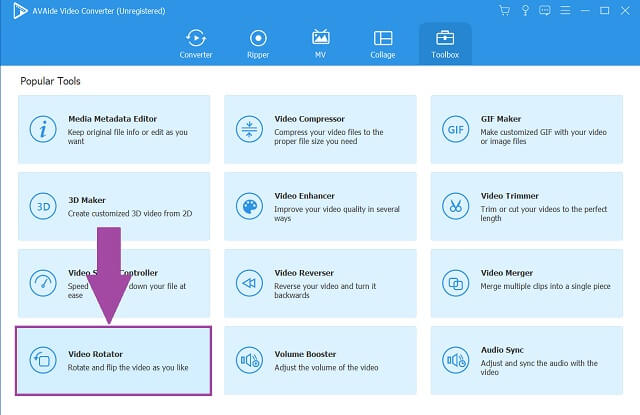 [pros-cons-1 pros-1="Různá nastavení jako ořezávání, otáčení a překlápění." pros-2=”Má náhledovou obrazovku pro překontrolování změn.” cons-1=”Omezené funkce pro bezplatný zkušební přístup.” /]
[pros-cons-1 pros-1="Různá nastavení jako ořezávání, otáčení a překlápění." pros-2=”Má náhledovou obrazovku pro překontrolování změn.” cons-1=”Omezené funkce pro bezplatný zkušební přístup.” /] 2. VLC (Windows a Mac)
Dalším softwarem, který podporují Windows i Mac, je VLC Media Player. Tento nástroj je nesmírně známý pro své funkce přehrávače videa a hudby. Ale kromě své zmíněné popularity má tento svobodný software pro překlápění videa zjednodušenou metodu. Můžete si vybrat, zda je překlopíte svisle nebo vodorovně. Také je podporována funkce otáčení a můžete převrátit videa najednou.
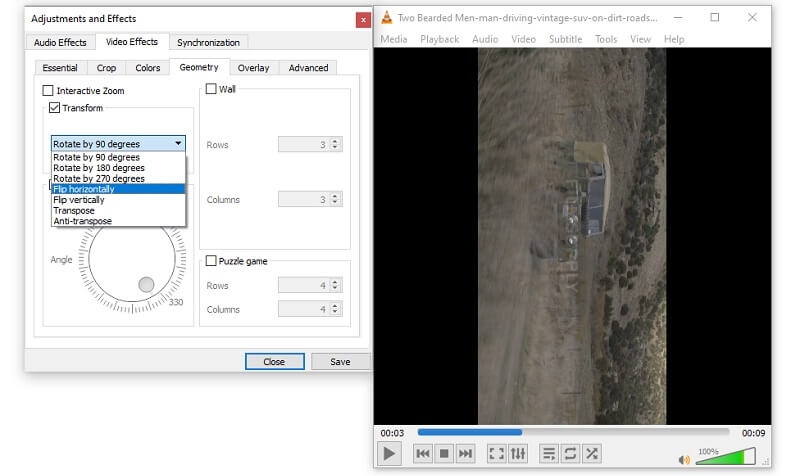 [pros-cons-1 pros-1=”K procesu lze připojit více souborů.” pros-2=”Sčetné možnosti úhlů.” pros-3=”Má dostupný nástroj pro převod formátů.” cons-1=”U souborů 1080p se vyskytují závady.” /]
[pros-cons-1 pros-1=”K procesu lze připojit více souborů.” pros-2=”Sčetné možnosti úhlů.” pros-3=”Má dostupný nástroj pro převod formátů.” cons-1=”U souborů 1080p se vyskytují závady.” /] 3. iMovie (Mac)
Pokud ale hledáte vestavěný software výhradně pro zařízení Mac, je pro vás vhodným programem iMovie. Tento úžasný freeware není omezen svou kapacitou pro úpravu filmů. Může to být také a aplikace překlápění videa. Díky svému pohodlnému nastavení vám může pomoci převrátit. Program umožňuje převracet a otáčet videa od 90 do 180 stupňů. Navíc ve směru i proti směru hodinových ručiček. Má komplexní a moderní rozhraní.
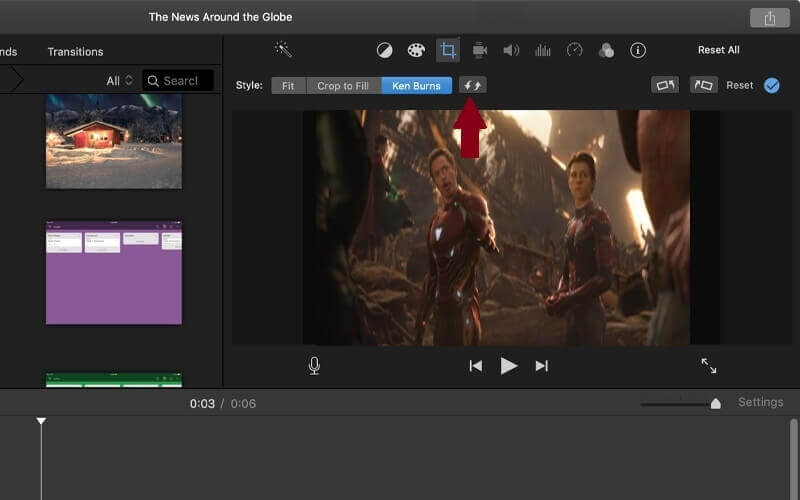 [pros-cons-1 pros-1=”Dostupné a funguje na zařízeních Apple.” pros-2 = "Estetické efekty jsou připraveny k použití pro vylepšení." pros-3="Nikdy nesnižujte původní kvalitu po provedení úprav." cons-1="Nepodporováno jinými zařízeními, pouze Apple." /]
[pros-cons-1 pros-1=”Dostupné a funguje na zařízeních Apple.” pros-2 = "Estetické efekty jsou připraveny k použití pro vylepšení." pros-3="Nikdy nesnižujte původní kvalitu po provedení úprav." cons-1="Nepodporováno jinými zařízeními, pouze Apple." /] 4. RFV (Android a iOS)
Pokud vám vyhovuje používání smartphonu spíše než stolní zařízení nebo notebook, RFV je pro vás kompatibilní nástroj. Tento mobilní program lze stáhnout a nainstalovat na zařízení Android a iOS. Navíc nezabere moc místa v úložišti telefonu. A co víc, otáčení je dosaženo hladce a tak překlápění vašich videí. Použijte tuto aplikaci pro převrácení videa prostřednictvím jejích nejlepších funkcí.
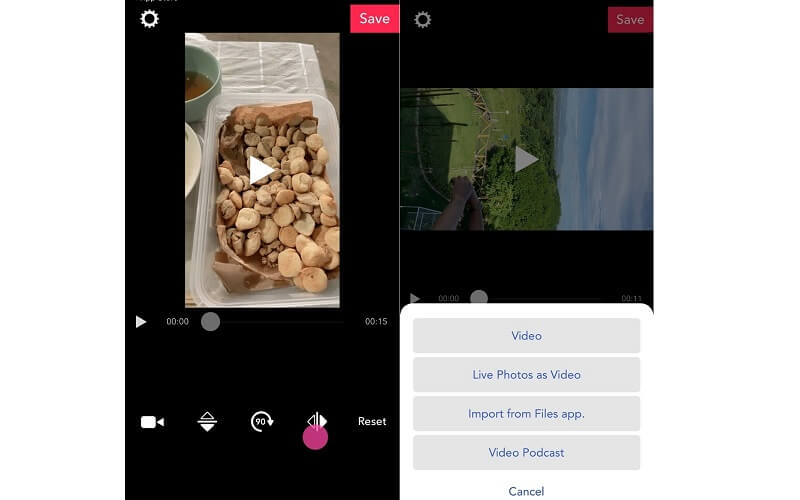 [pros-cons-1 pros-1="Aplikaci mohou používat uživatelé iPhone a Android." pros-2="Žádné vyskakovací reklamy na rozhraní." pros-3=”Má tmavý režim, který lze libovolně přepínat.” cons-1=”Při exportu výstupu dochází k těžkému načítání” /]
[pros-cons-1 pros-1="Aplikaci mohou používat uživatelé iPhone a Android." pros-2="Žádné vyskakovací reklamy na rozhraní." pros-3=”Má tmavý režim, který lze libovolně přepínat.” cons-1=”Při exportu výstupu dochází k těžkému načítání” /] 5. Otočení videa + převrácení
Další považovaný za mobilní aplikace pro přetáčení videa do strany, ať už v horizontálním nebo vertikálním zobrazení, je otočení videa + převrácení. To může změnit způsob, jakým prohlížíte svá videa na základě vašich osobních výstupních kritérií. A co víc, můžete bez námahy převrátit soubory přímo z galerie nebo správce souborů.
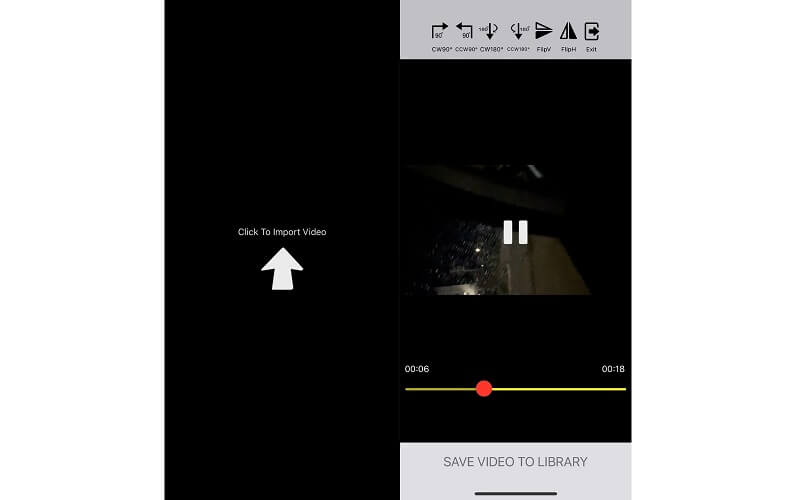 [pros-cons-1 pros-1=”Z výstupu nebyly přidány žádné vodoznaky.” pros-2=”Volný tok bez časového omezení.” cons-1="Reklamy jsou často zřejmé." /]
[pros-cons-1 pros-1=”Z výstupu nebyly přidány žádné vodoznaky.” pros-2=”Volný tok bez časového omezení.” cons-1="Reklamy jsou často zřejmé." /] 6. PhotoApp
Posledním softwarem pro úpravu videa je PhotoApp. Toto je výchozí galerie fotografií a videí smartphonů iOS. Tentokrát jej nemusíte stahovat, jen abyste využili jeho překlápěcí kapacitu. Pokud jste uživatelem iOS, toto je již vestavěná aplikace.
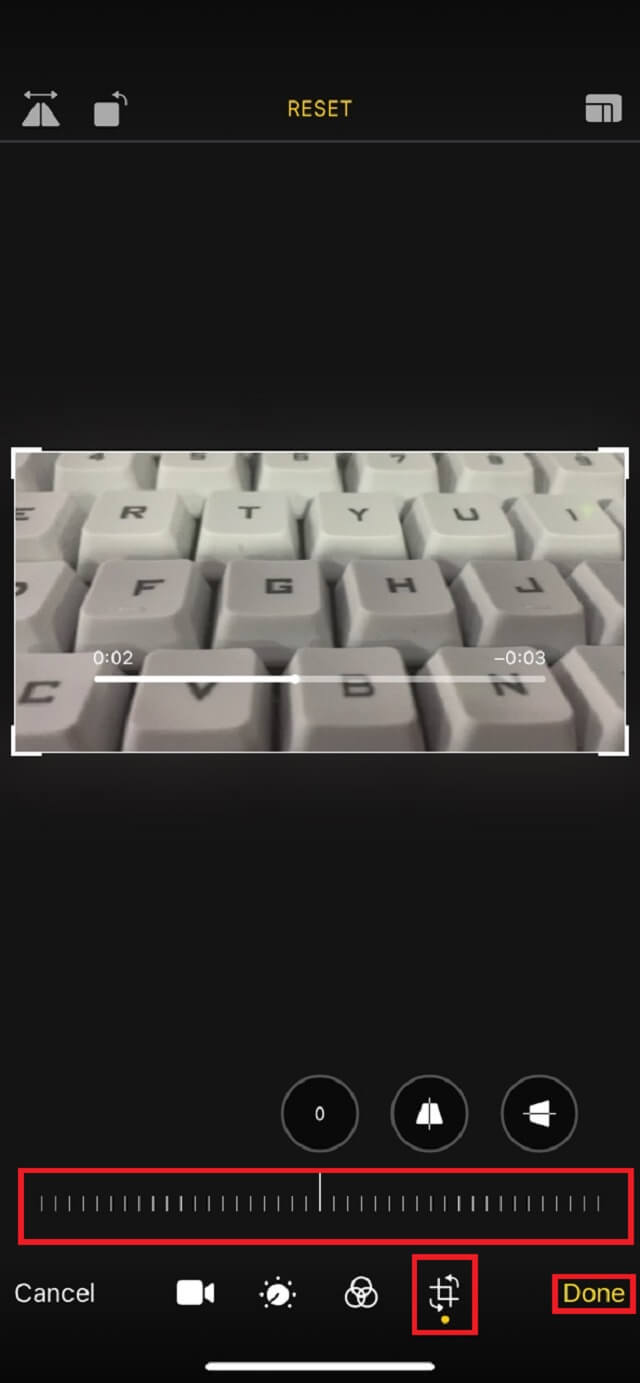 [pros-cons-1 pros-1="Snadno dostupná aplikace pro iPad, iPhone a Mac." pros-2=”Komplexní tlačítka a nastavení.” cons-1=”Omezeno pro zařízení Apple.” /]
[pros-cons-1 pros-1="Snadno dostupná aplikace pro iPad, iPhone a Mac." pros-2=”Komplexní tlačítka a nastavení.” cons-1=”Omezeno pro zařízení Apple.” /] Část 2. Nejlepší způsob zrcadlení videa prostřednictvím AVAide Video Converter
AVAide Video konvertor
Nyní, pokud vás stále zajímá, jaký software dokáže převrátit a otočit video s profesionálními výstupy. Nejlepší způsob volby je AVAide Video konvertor. Tento program nabízí spoustu mediálních nástrojů, ze kterých si můžete vybrat. Převod formátů, efekty obrazovky a další. Především jeho funkce překlápění videa. Navigujte pomocí dodaných tlačítek, která lze snadno otáčet a zrcadlit vaše videa vodorovně i svisle. Kromě toho je plně podporován známými operačními systémy včetně Windows, Linux a Mac. Naučte se toto používat, ať už jste začátečník nebo běžný uživatel.
- Jednoduchá tlačítka a postup pro převrácení, otočení, přidání efektů a další.
- Nesnižuje kvalitu původního záznamu.
- Obrovský výběr z doplňkové sady nástrojů pro média.
Níže jsou uvedeny podrobné postupy pro snadnou navigaci v softwaru překlápění videa. Vše, co potřebujete, je nechat se vést od začátku až do konce.
Krok 1V první řadě musíte navštívit oficiální web společnosti AVAide Video konvertor. Poté si jej stáhněte na plochu nebo PC a nainstalujte. Po dokončení klepněte na pro otevření Video rotátor knoflík.
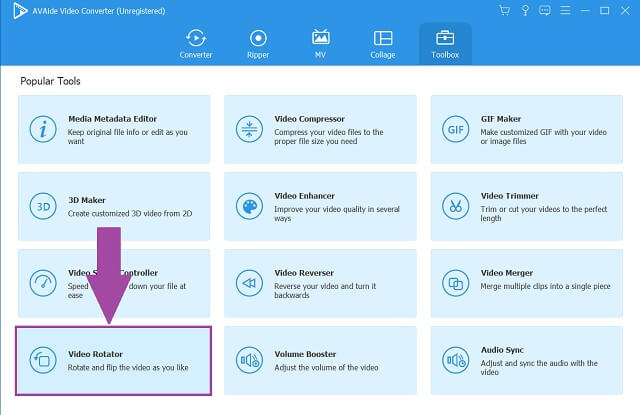
Krok 2Poté vyberte videa ze správce souborů nebo galerie médií. Připevněte je na středový panel a přidejte soubory pro úpravy.
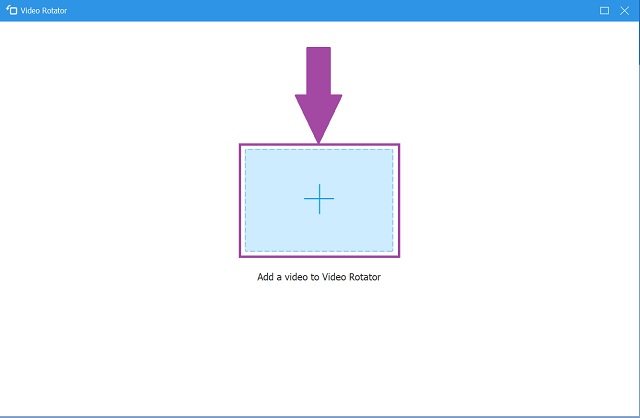
Krok 3Dále je klepnutím na daná dvě (2) překlápěcí tlačítka zrcadlit video v perspektivě, kterou chcete dosáhnout. Manipulujte vodorovně i svisle. K dispozici jsou také otočná tlačítka pro korekci zobrazení.
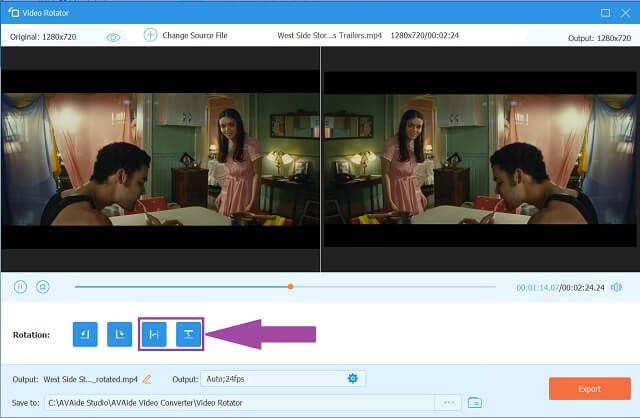
Krok 4Po provedení změn vyhledejte a klepněte na Vývozní knoflík. Vyhledejte nově uložené video soubory ve složce, ve které jste je určili.
[pros-cons-1 pros-1=”Pokročilá technologie zrychlení.” pros-2=”Vybaveno základními a profesionálními editačními nástroji.” pros-3=”Vhodné pro populární operační systémy.” pros-4=”Uživatelsky přívětivé a přímočaré rozhraní.” pros-5="Nabízí také konverzní funkce." cons-1=”Omezené funkce pro bezplatnou zkušební verzi. “/]Část 3. Nejčastější dotazy k aplikacím Flip Video
Co je to převrácení video souboru?
Převrácení videosouboru je proces úprav nebo úprava pro použití zrcadlového efektu z původního videozáznamu.
Mohu k převrácení videa použít svůj počítač?
Ano absolutně. Záleží však na tom, jaký software použijete k dosažení cílových výsledků. sugestivně, AVAide Video konvertor je nejlepší flip video software ke stažení a použití. Je komplexní a nabízí mnoho funkcí.
Existuje výchozí způsob, jak převrátit video ve Windows?
VLC Media Player je vestavěný video rotátor a flipper. Ale tento konkrétní nástroj má ve srovnání s jiným softwarem omezení.
Výše uvedený flip video software pro PC a mobilní telefony je nezbytný pro plnění vašich úkolů. S pomocí VLC Media Player, RFV, iMovie, Video Rotace + Flip, PhotoApp a AVAide Video konvertor jsou způsoby, jak jít. Mezi nimiž AVAide Video konvertor je tím nejlepším a nejúčinnějším nástrojem. Můžete jej plně využívat i bez předchozích zkušeností.
Nejkomplexnější media konvertor pro převod videa, zvuku a DVD bez ztráty kvality.






 Bezpečné stahování
Bezpečné stahování


